Pogledajte koje aplikacije imaju pristup vašoj web kameri u sustavu Windows 10
Microsoft je stvarno izmijenio način na koji prikazuje postavke korisnicima i ako ste koristili različite verzije pregleda koje to čine objavljeni ste prošle godine, možda ste primijetili da se tvrtka koncentrirano trudi pojednostaviti ih stvari. Imate aplikaciju Postavke u kojoj možete pronaći većinu postavki značajki koje prosječnom korisniku trebaju, ali upravljačka ploča je i dalje živa i zdrava za sve koji žele dublje kopati. U sustavu Windows 10 aplikaciji je potrebno vaše izričito dopuštenje prije nego što pristupi vašoj kameri (ili mikrofon) i nova aplikacija postavki pruža vrlo jednostavan način upravljanja onim aplikacijama kojima imaju pristup fotoaparat. Možete jednostavno urediti popis i opozvati dozvole za aplikaciju s nekoliko klikova. Evo kako.
Otvorite aplikaciju Postavke i idite na grupu postavki privatnosti. Kliknite karticu Kamera i pričekajte popis aplikacija koje trenutno koriste vašu kameru za punjenje. Možete isključiti pristup fotoaparatu za pojedinačne aplikacije tako da prekidač pored svake postavite na "Isključeno" ili možete spriječiti pristup bilo kojem programu za bilo koju aplikaciju tako što ćete ga isključiti iz prekidača "Neka aplikacije koriste moj fotoaparat" na vrlo vrh.
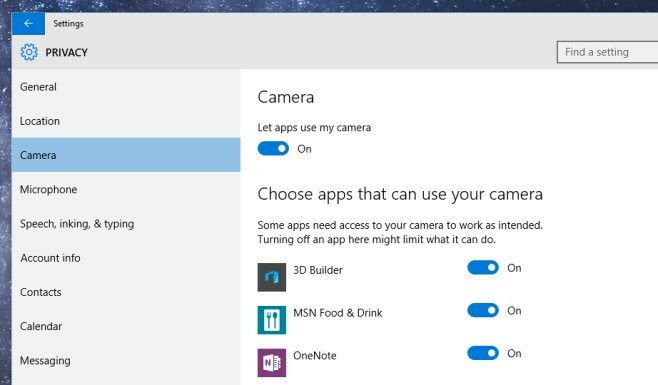
Isto tako to možete učiniti i za aplikacije koje koriste vašu lokaciju ili imaju pristup vašem mikrofonu s kartica Položaj i Mikrofon u istoj skupini postavki.
Postavkama je definitivno lakše upravljati i pristupati njima. Sa sustavom Windows 7 to se nije odnosilo na kameru i najlakši je način pregledavanja aplikacija koje imaju pristup vašem kameru češće nego što nisu uključivale upotrebu trećih aplikacija.
traži
Najnoviji Postovi
MEdit: Uređivač teksta na čitavoj platformi za programere
Urednici teksta su dostatni. Godinama programeri koriste generičke ...
Alat za upravljanje vremenom projekta Timesheet bilježi vrijeme i zadatke
Vrijeme je novac, a tijekom rada vrijeme koje trošite na svaki zada...
Popravak se ne može izbrisati, pristup je odbijen, datoteka u uporabi pogreška u Windows 7 64-bitnom OS-u
Mi prvi pregledaniOtključan još u 2008. godini. Mnogi su korisnici ...



